电脑USB蓝牙图标不见了怎么找回来
来源:网络收集 点击: 时间:2024-07-26【导读】:
我们使用USB蓝牙适配器的时候经常会不小心将蓝牙的小图标给删除掉,然后要接受文件的时候就找不到很不方便。那么该如何设置找回被误删除的蓝牙图标呢?下面介绍一下蓝牙图标不见了该如何设置重新显示回来:工具/原料more1、USB蓝牙适配器 2、电脑方法/步骤1/10分步阅读 2/10
2/10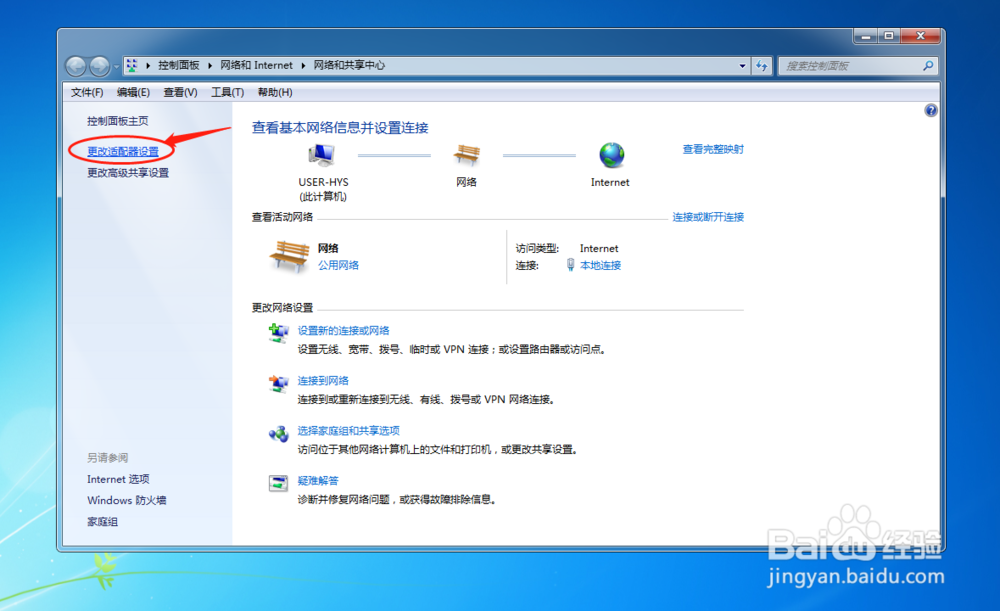 3/10
3/10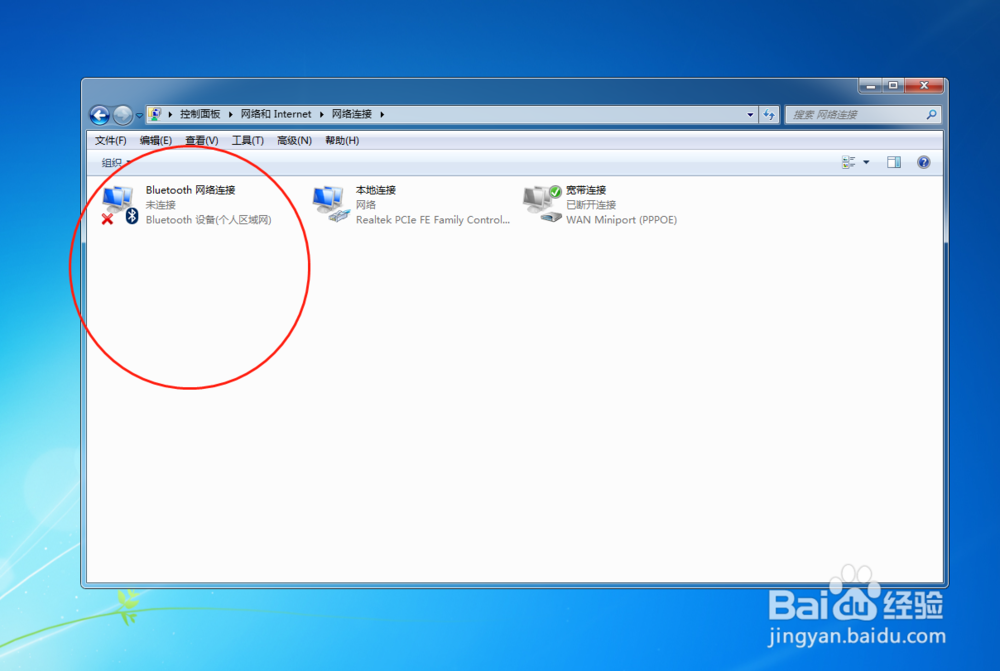 4/10
4/10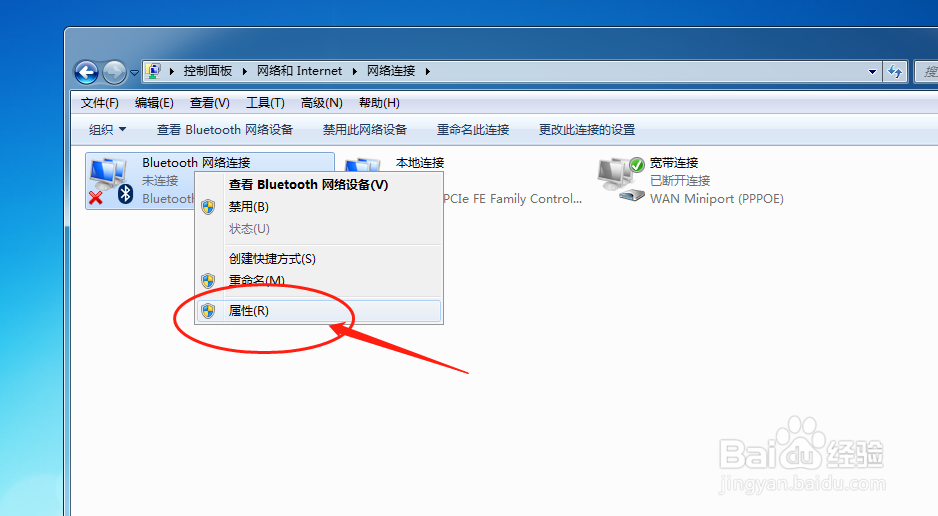 5/10
5/10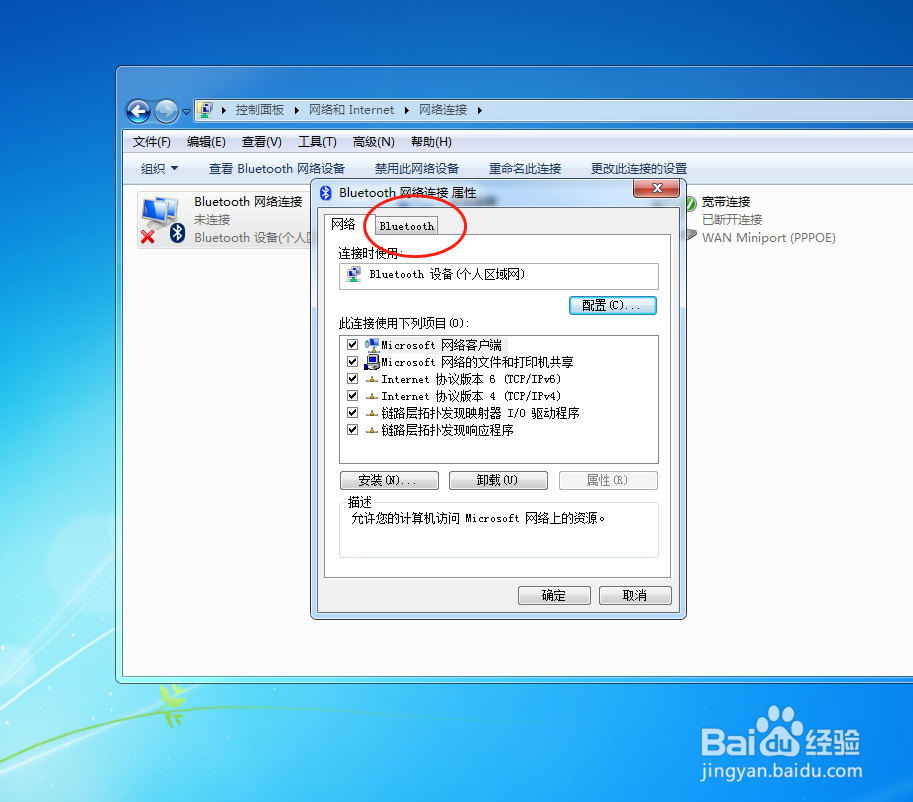 6/10
6/10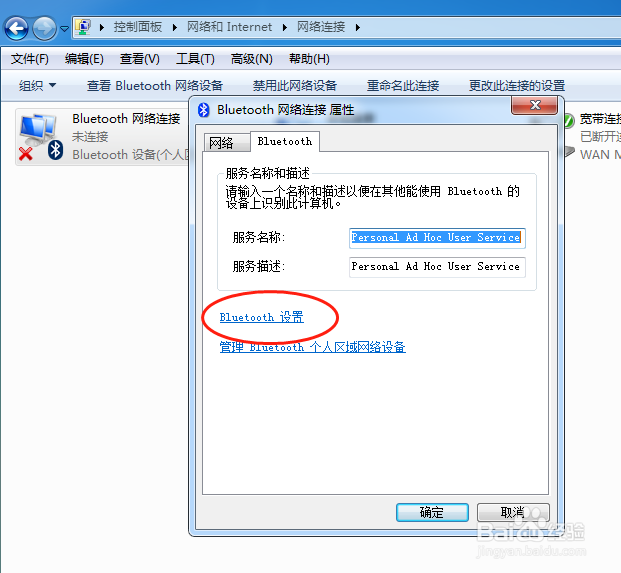 7/10
7/10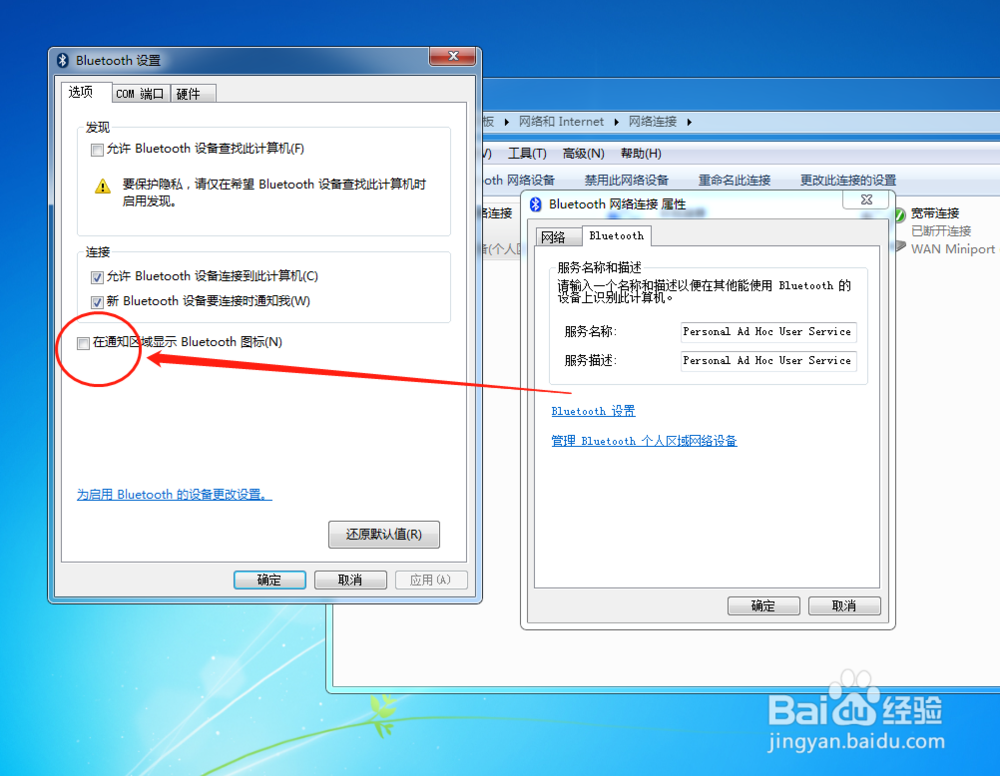 8/10
8/10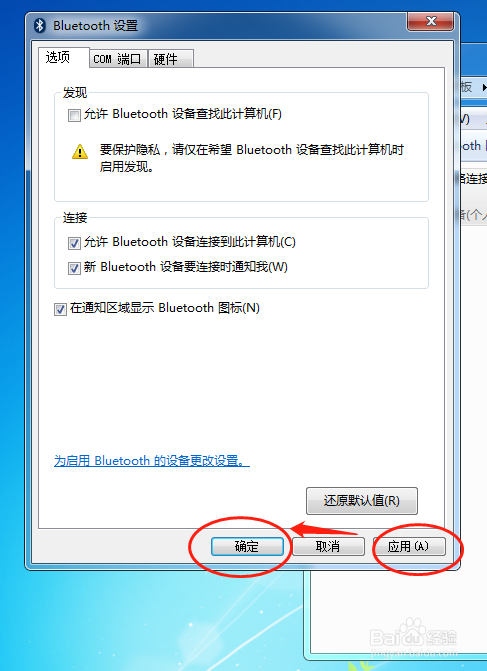 9/10
9/10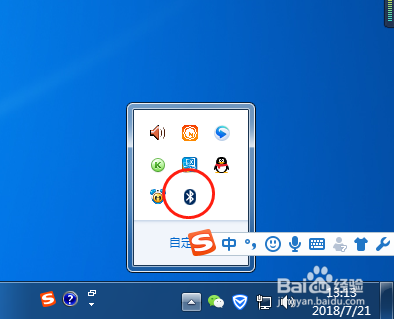 10/10
10/10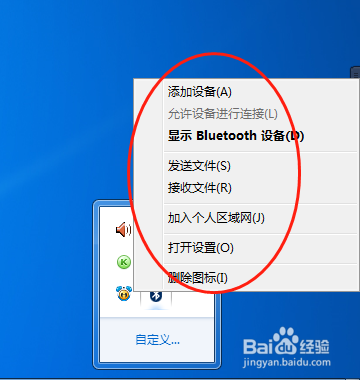 注意事项
注意事项
首先在电脑的右下角网络图标里面点击右键“打开网络和共享中心”
 2/10
2/10然后选这个“更改适配器设置”
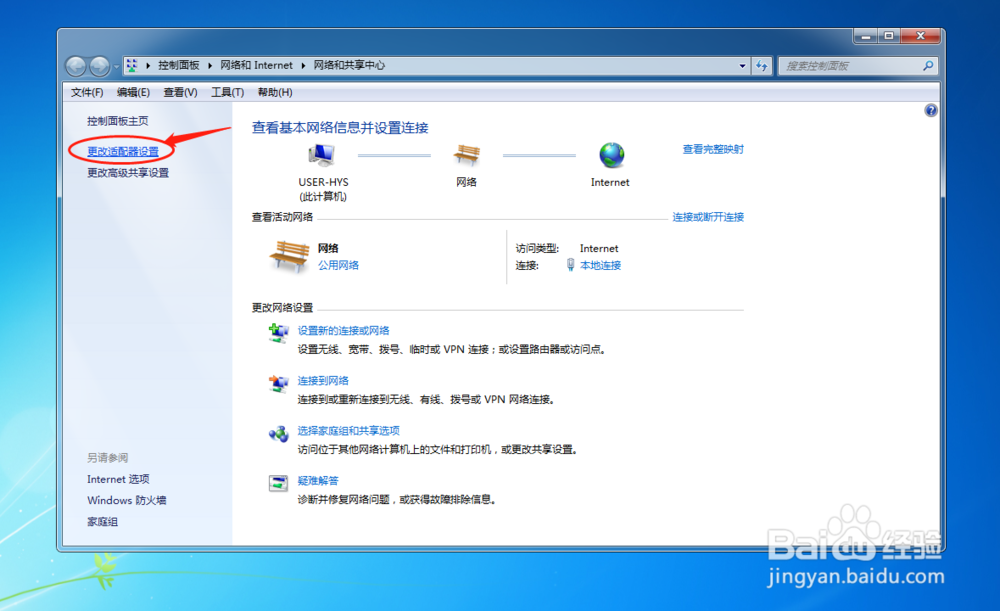 3/10
3/10找到你的蓝牙设备的图标设置
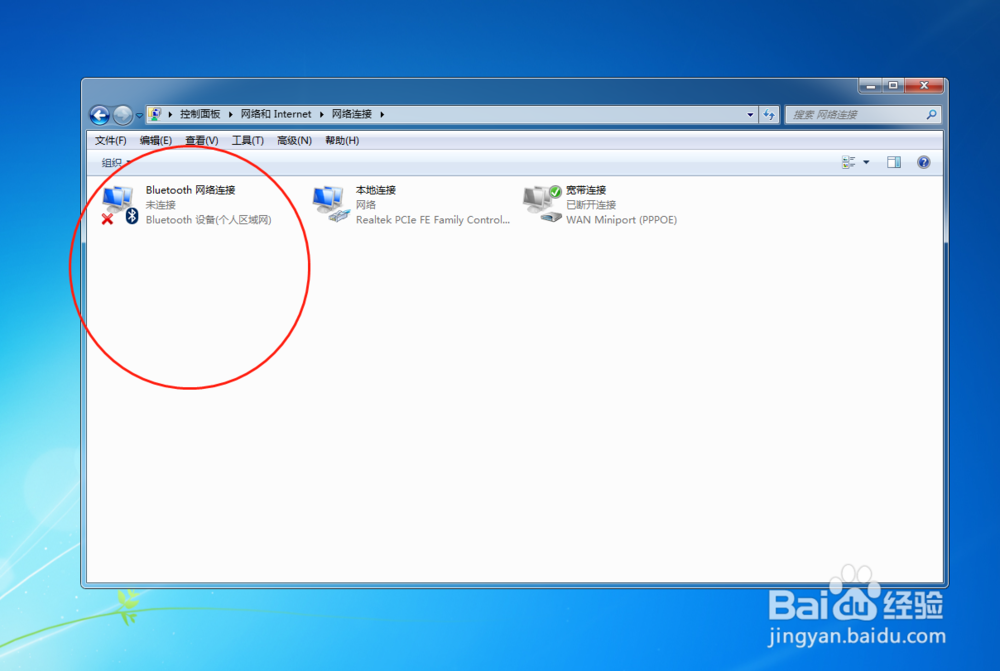 4/10
4/10鼠标右键进入属性进行设置
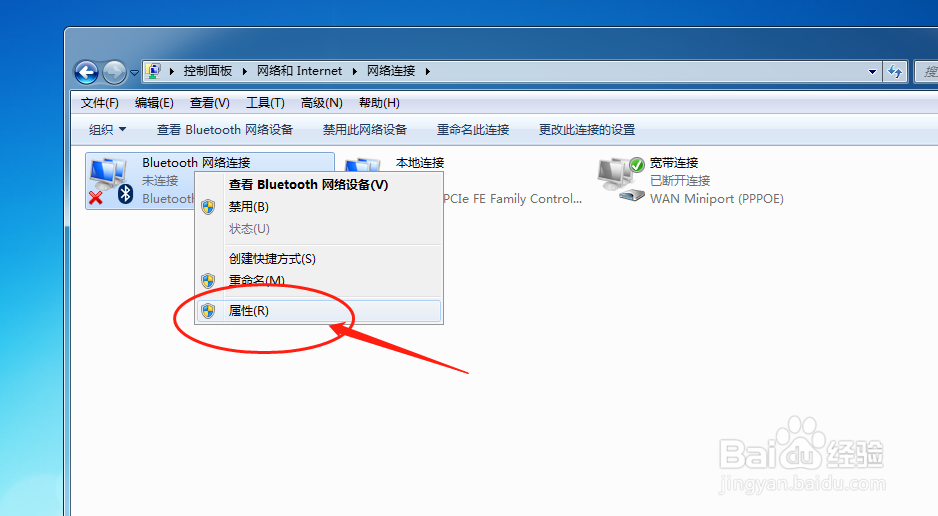 5/10
5/10点开右边的:bluetooth设置
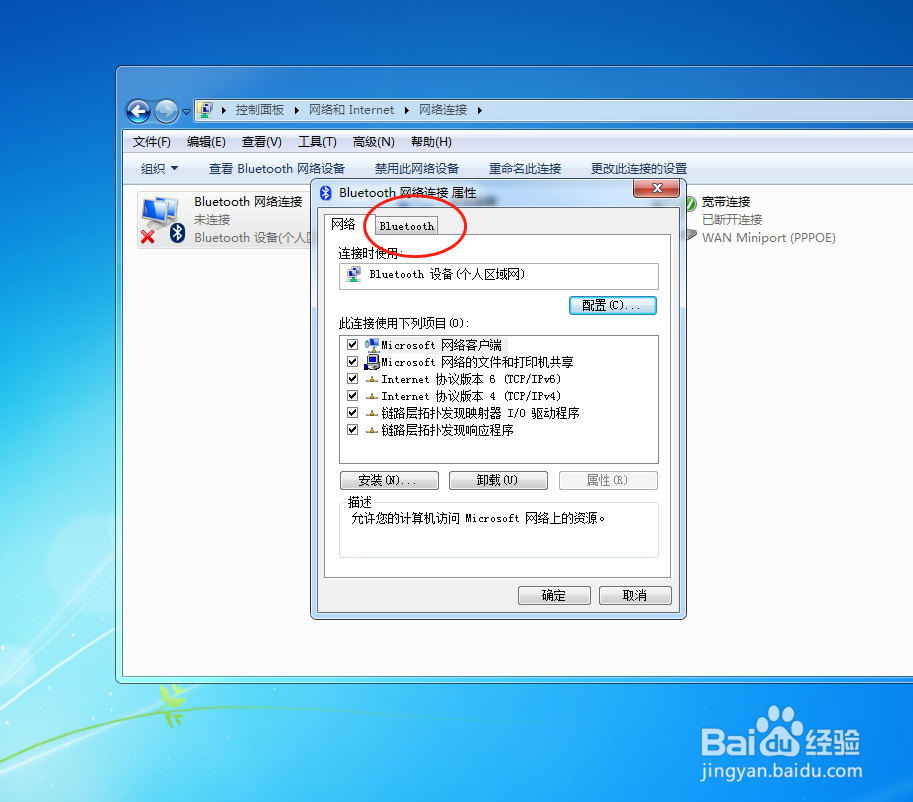 6/10
6/10同样的点击这里
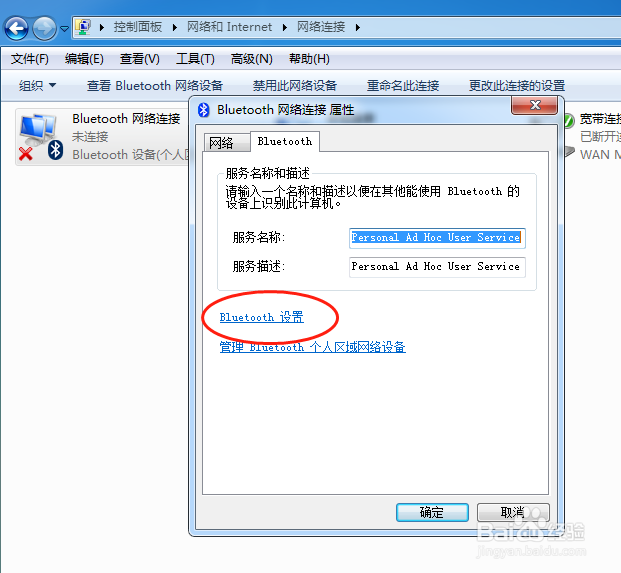 7/10
7/10在这个前面勾选图标显示
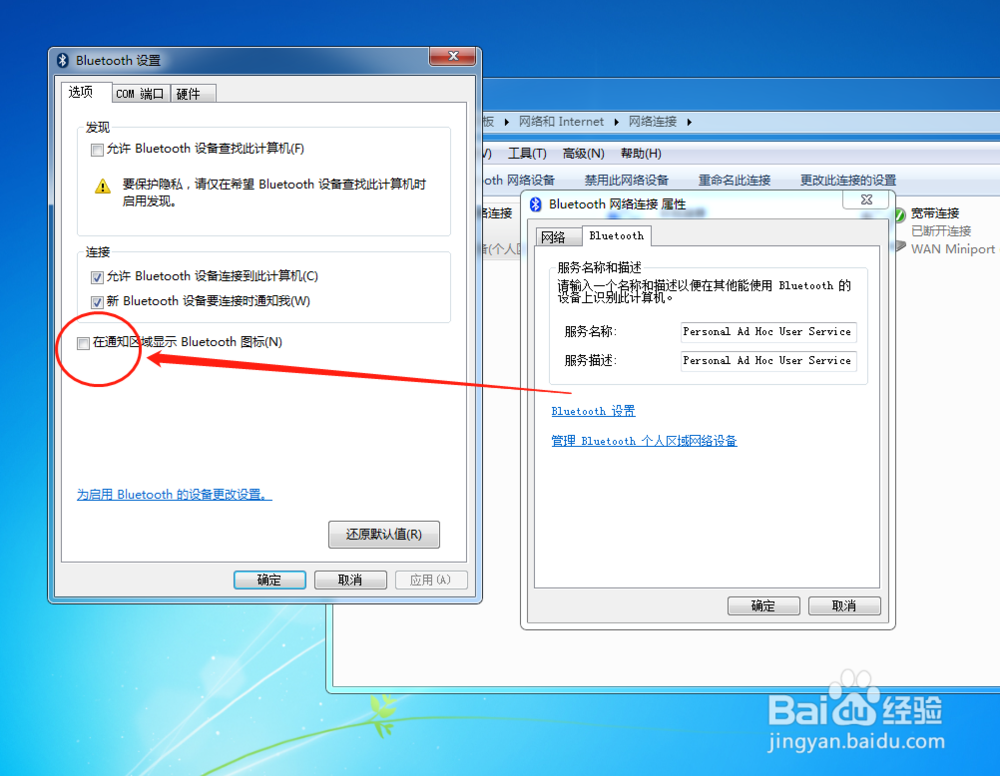 8/10
8/10勾选完成之后“应用”并“确定”
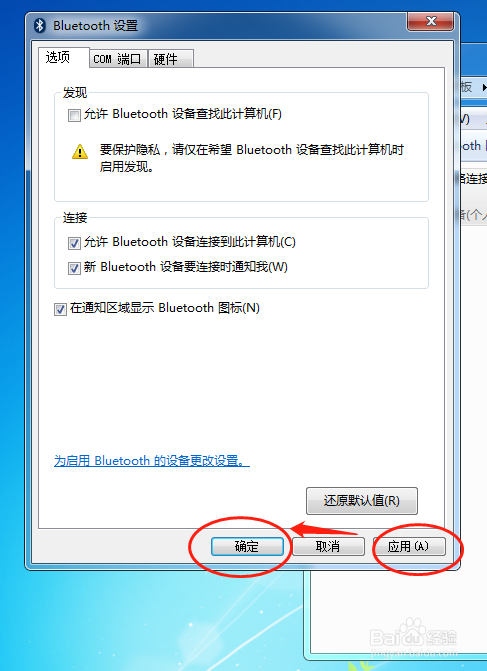 9/10
9/10然后就可以看到你的蓝牙图标了
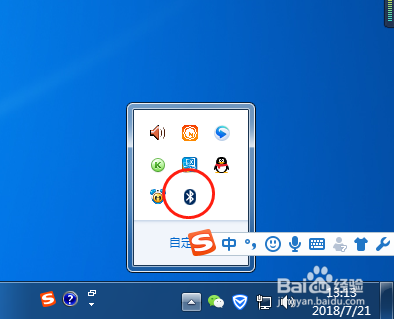 10/10
10/10最后功能恢复正常
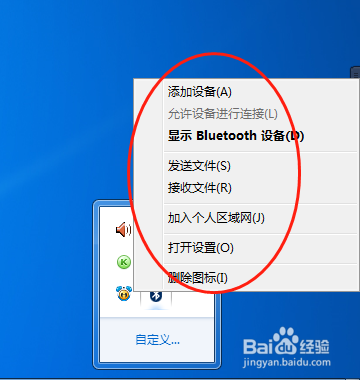 注意事项
注意事项1、注意设置的时候保证你的USB蓝牙适配器已经插入电脑
2、设置好之后记得要保存设置
硬件蓝牙蓝牙适配器电脑蓝牙图标蓝牙图标版权声明:
1、本文系转载,版权归原作者所有,旨在传递信息,不代表看本站的观点和立场。
2、本站仅提供信息发布平台,不承担相关法律责任。
3、若侵犯您的版权或隐私,请联系本站管理员删除。
4、文章链接:http://www.ff371.cn/art_1012050.html
上一篇:在外地看病医保怎么报销
下一篇:密室逃脱挑战50个房间之九攻略第44关
 订阅
订阅